subversion下载地址
http://subversion.tigris.org/servlets/ProjectDocumentList?folderID=8100&expandFolder=8100&folderID=91
下载SVNService.rar 将svnservice。exe和svn。exe放在一个目录
下载客户端软件
客户端访问程序TortoiseSVN下载页面和地址:
下载页面:http://tortoisesvn.net/downloads
二、安装和配置
2.1 服务器端
服务器端我们首先要安装Subversion本身。这个非常简单,解压出安装文件,运行,一路Next,就完成了。
下一步,我们(Didasoft)需要创建Subversion的库(Repository),Jerry我懒得用命令行,所以就先在服务器上安装TortoiseSVN客户端程序,方便创建Repository。注意:安装完之后要重新启动机器。
为了创建Repository,我们需要几个步骤。分别是:
1、创建Repository的文件夹,Jerry我是创建了C:/SVNRepository/testrepo这个目录结构。
2、使用TortoiseSVN创建Repository,如以下图所示:
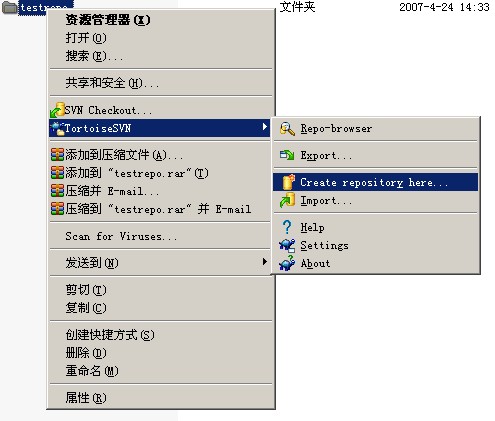
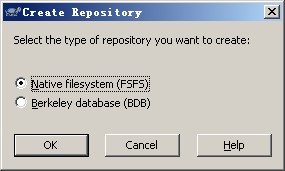
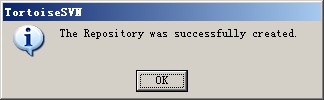
到这里为止,就创建好了一个Repository了。
然后,需要启动Subversion服务,让别的机器访问。这里我Didasoft用的是官方推荐的一个实用工具程序SVNService来安装的。我Jerry的服务器配置不高,不想装Apache来配置服务器。
将SVNService解压到某个目录,运行Release目录的SVNService程序,命令行如下:
SVNService.exe -install "C:/Program Files/Subversion/bin/svnserve.exe" "-d -r /"C:/SVNRepository/""
我使用的参数是我自己的安装路径,也是默认安装路径。如果成功,会出现以下的提示:
SVNService installed.
Path to svnserve.exe set: C:/Program Files/Subversion/bin/svnserve.exe
Arguments set: -d -r "C:/SVNRepository"
我们到Windows的服务里面去看看,可以发现Subversion服务已启动:

没问题了,我们Didasoft用客户端程序来验证一下:
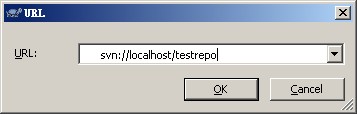
一切正常的话,会出现以下画面:
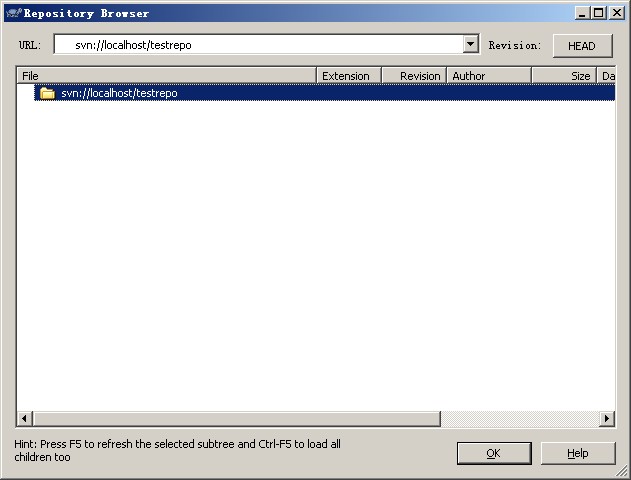
好了。今天先写到这里。下一篇文章,我们Didasoft将来看一下如何在VS2005中使用Subversion以及如何设置Subversion库的访问权限等内容。
注意看svnseve是否启动,如果没有启动成功,会出现提示"由于目标机器积极拒绝, 无法连接".
配置
authz file
[groups]
admin = qinlicang
[/]
* = rw
passwd file
[users]
qinlicang = 123456
svnserve.conf file
[general]
anon-access = read
auth-access = write
password-db = passwd
authz-db = authz